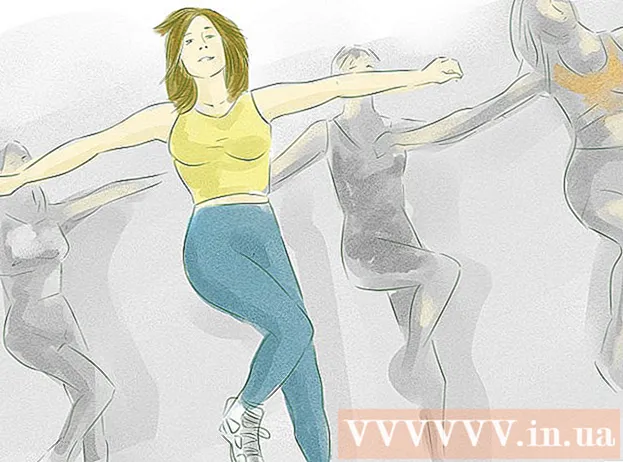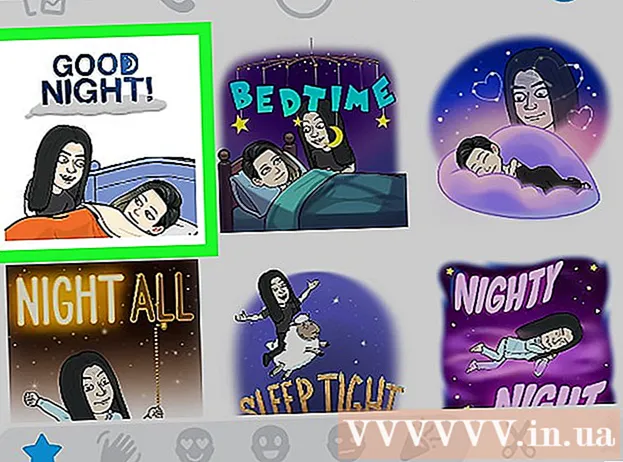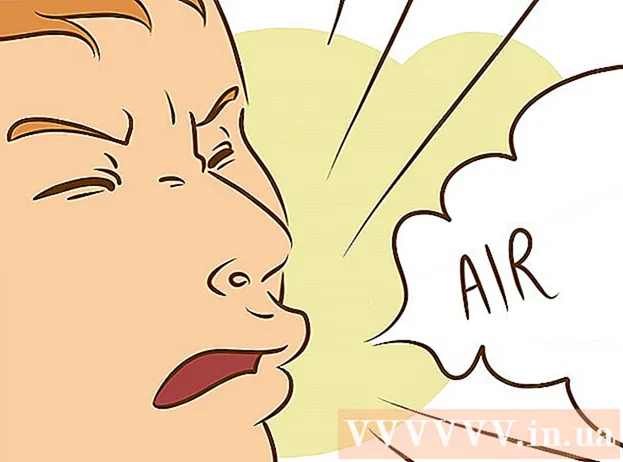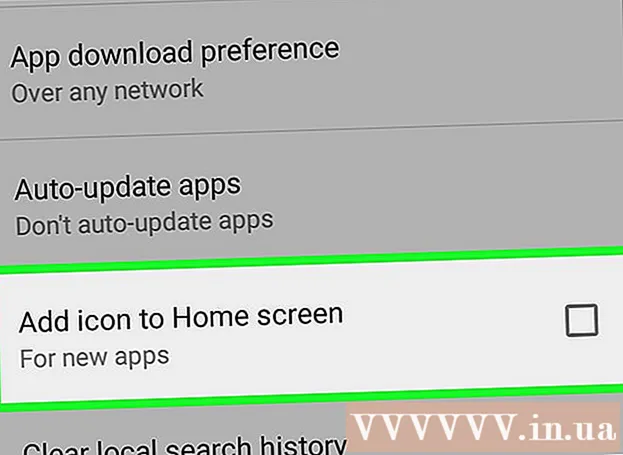Autor:
Ellen Moore
Data Creației:
15 Ianuarie 2021
Data Actualizării:
3 Iulie 2024

Conţinut
- Pași
- Partea 1 din 11: Cum să creați un cont
- Partea 2 din 11: Cum se adaugă contacte
- Partea 3 din 11: Cum se creează un snap
- Partea 4 din 11: Cum se aplică filtrele
- Partea 5 din 11: Cum să trimiteți un snap
- Partea 6 din 11: Cum se utilizează lentilele
- Partea 7 din 11: Cum să vizualizați instantaneele altor persoane
- Partea 8 din 11: Cum să vizualizați povești
- Partea 9 din 11: Cum se utilizează chat-ul
- Partea 10 din 11: Cum să creați un grup
- Partea 11 din 11: Găsirea locațiilor de contact
- sfaturi
- Avertizări
Acest articol vă va arăta cum să utilizați Snapchat pe iPhone sau Android. Snapchat este o aplicație populară amuzantă de mesaje foto și video.
Pași
Partea 1 din 11: Cum să creați un cont
 1 Instalați Snapchat. Dacă aveți deja Snapchat pe dispozitiv, săriți peste acest pas. In caz contrar:
1 Instalați Snapchat. Dacă aveți deja Snapchat pe dispozitiv, săriți peste acest pas. In caz contrar: - iPhone - deschideți App Store
 , atingeți Căutare, atingeți bara de căutare, introduceți Snapchat, faceți clic pe Găsiți, faceți clic pe Descărcare în dreapta siglei Snapchat și introduceți ID-ul Apple sau atingeți senzorul Touch ID.
, atingeți Căutare, atingeți bara de căutare, introduceți Snapchat, faceți clic pe Găsiți, faceți clic pe Descărcare în dreapta siglei Snapchat și introduceți ID-ul Apple sau atingeți senzorul Touch ID. - Android - deschideți Magazinul Play
 , faceți clic pe bara de căutare, introduceți Snapchat, faceți clic pe Snapchat sub bara de căutare, apoi atingeți Instalare> Acceptare.
, faceți clic pe bara de căutare, introduceți Snapchat, faceți clic pe Snapchat sub bara de căutare, apoi atingeți Instalare> Acceptare.
- iPhone - deschideți App Store
 2 Porniți Snapchat
2 Porniți Snapchat  . Pentru a face acest lucru, faceți clic pe „Deschideți” în magazinul de aplicații sau faceți clic pe pictograma galbenă și albă a aplicației Snapchat.
. Pentru a face acest lucru, faceți clic pe „Deschideți” în magazinul de aplicații sau faceți clic pe pictograma galbenă și albă a aplicației Snapchat.  3 Atingeți Înregistrează-te acum. Este în mijlocul paginii. Veți fi condus la pagina de creare a contului.
3 Atingeți Înregistrează-te acum. Este în mijlocul paginii. Veți fi condus la pagina de creare a contului. - Dacă aveți deja un cont Snapchat, faceți clic pe Conectare, introduceți acreditările, apoi treceți la următoarea secțiune a acestui articol.
 4 Introduceți numele și prenumele. Faceți acest lucru în casetele de text Prenume și Nume.
4 Introduceți numele și prenumele. Faceți acest lucru în casetele de text Prenume și Nume. - Numele și prenumele pot fi schimbate ulterior (dacă este necesar).
 5 Atingeți Înregistrați-vă și acceptați. Acest buton violet se află în partea de jos a ecranului.
5 Atingeți Înregistrați-vă și acceptați. Acest buton violet se află în partea de jos a ecranului.  6 Introduceți data nașterii. Faceți acest lucru folosind fețele ceasului din partea de jos a paginii.
6 Introduceți data nașterii. Faceți acest lucru folosind fețele ceasului din partea de jos a paginii. - Trebuie să aveți cel puțin 13 ani pentru a utiliza Snapchat.
 7 Atingeți Continua. Acest buton violet se află în partea de jos a paginii.
7 Atingeți Continua. Acest buton violet se află în partea de jos a paginii.  8 Introduceți numele de utilizator. Faceți acest lucru în caseta de text Nume utilizator.
8 Introduceți numele de utilizator. Faceți acest lucru în caseta de text Nume utilizator. - Dacă numele de utilizator este deja luat, introduceți altul.
- Nu uitați că numele de utilizator nu poate fi schimbat.
 9 Atingeți Continua.
9 Atingeți Continua. 10 Introdu parola. Faceți acest lucru în caseta de text Parolă.
10 Introdu parola. Faceți acest lucru în caseta de text Parolă.  11 Atingeți Continua.
11 Atingeți Continua. 12 Introdu numarul tau de telefon. Faceți acest lucru în caseta de text din mijlocul paginii.
12 Introdu numarul tau de telefon. Faceți acest lucru în caseta de text din mijlocul paginii.  13 Atingeți Continua. Snapchat vă va trimite un cod de verificare pe telefon.
13 Atingeți Continua. Snapchat vă va trimite un cod de verificare pe telefon.  14 Găsiți codul. Lansați aplicația Mesaje pe telefonul dvs. smartphone, deschideți mesajul de pe Snapchat, căutați codul din șase cifre, introduceți codul în caseta de text din mijlocul ecranului Snapchat și faceți clic pe Continuare.
14 Găsiți codul. Lansați aplicația Mesaje pe telefonul dvs. smartphone, deschideți mesajul de pe Snapchat, căutați codul din șase cifre, introduceți codul în caseta de text din mijlocul ecranului Snapchat și faceți clic pe Continuare.  15 Atingeți Continua. Este în partea de jos a ecranului. Veți fi condus la pagina de pornire Snapchat.
15 Atingeți Continua. Este în partea de jos a ecranului. Veți fi condus la pagina de pornire Snapchat. - Este posibil să fiți condus la o pagină unde puteți adăuga prieteni. În acest caz, faceți clic pe „Omite” în colțul din dreapta sus al ecranului.
Partea 2 din 11: Cum se adaugă contacte
 1 Faceți clic pe pictograma profilului. Acesta este situat în colțul din stânga sus al ecranului. Pagina de profil se va deschide.
1 Faceți clic pe pictograma profilului. Acesta este situat în colțul din stânga sus al ecranului. Pagina de profil se va deschide.  2 Atingeți Adăugați prieteni. Este în mijlocul paginii.
2 Atingeți Adăugați prieteni. Este în mijlocul paginii.  3 Atingeți fila Contacte. Este în partea de sus a ecranului.
3 Atingeți fila Contacte. Este în partea de sus a ecranului.  4 Atingeți Gaseste prieteni. Acest buton albastru se află în centrul ecranului.
4 Atingeți Gaseste prieteni. Acest buton albastru se află în centrul ecranului. - Dacă vedeți o listă de prieteni, săriți peste acest pas și următorul.
 5 Atingeți Continua. Acest buton violet se află în partea de jos a paginii.
5 Atingeți Continua. Acest buton violet se află în partea de jos a paginii. - Poate că Snapchat va cere accesul la contactele dispozitivului. În acest caz, faceți clic pe „OK”.
 6 Găsiți persoana de contact pe care doriți să o adăugați. Pentru aceasta, parcurgeți lista contactelor.
6 Găsiți persoana de contact pe care doriți să o adăugați. Pentru aceasta, parcurgeți lista contactelor.  7 Atingeți + Adăugați. Este în dreapta numelui persoanei de contact. Persoana va fi adăugată la lista ta de prieteni și i se va trimite o cerere pentru a te adăuga la lista sa de prieteni.
7 Atingeți + Adăugați. Este în dreapta numelui persoanei de contact. Persoana va fi adăugată la lista ta de prieteni și i se va trimite o cerere pentru a te adăuga la lista sa de prieteni. - Repetați acțiunile descrise cu fiecare contact, în dreapta căruia există o opțiune „Adăugați”.
- Amintiți-vă că utilizatorii nu vor putea vizualiza instantaneele dvs. dacă nu sunteți pe lista lor de prieteni.
 8 Reveniți la pagina de pornire Snapchat. Atingeți de două ori „” în colțul din stânga sus al ecranului, apoi atingeți „X” din colțul din stânga sus al ecranului.
8 Reveniți la pagina de pornire Snapchat. Atingeți de două ori „” în colțul din stânga sus al ecranului, apoi atingeți „X” din colțul din stânga sus al ecranului.
Partea 3 din 11: Cum se creează un snap
 1 Găsiți obiectul pe care doriți să faceți o fotografie sau o clipă video. De exemplu, poți să faci poze cu fața ta sau cu strada.
1 Găsiți obiectul pe care doriți să faceți o fotografie sau o clipă video. De exemplu, poți să faci poze cu fața ta sau cu strada.  2 Treceți la o cameră diferită dacă este necesar. Dacă telefonul dvs. are două camere, comutați între ele făcând clic pe pictograma în formă de cameră din colțul din dreapta sus al ecranului.
2 Treceți la o cameră diferită dacă este necesar. Dacă telefonul dvs. are două camere, comutați între ele făcând clic pe pictograma în formă de cameră din colțul din dreapta sus al ecranului.  3 Faceți clic pe butonul Captură. Acest buton rotund se află în partea de jos a ecranului. Ceea ce arată camera va fi fotografiat.
3 Faceți clic pe butonul Captură. Acest buton rotund se află în partea de jos a ecranului. Ceea ce arată camera va fi fotografiat. - Pentru a înregistra un videoclip, țineți apăsat butonul Captură și apoi eliberați-l când înregistrați un videoclip.
 4 Click pe Xpentru a elimina clipul. Se află în colțul din stânga sus al ecranului.
4 Click pe Xpentru a elimina clipul. Se află în colțul din stânga sus al ecranului.  5 Specificați cât timp ar trebui afișat instantaneul pe ecran. Faceți clic pe pictograma cronometru din partea dreaptă a ecranului, apoi selectați numărul de secunde. De asemenea, puteți atinge simbolul infinit pentru a păstra clipul pe ecran până când îl închideți.
5 Specificați cât timp ar trebui afișat instantaneul pe ecran. Faceți clic pe pictograma cronometru din partea dreaptă a ecranului, apoi selectați numărul de secunde. De asemenea, puteți atinge simbolul infinit pentru a păstra clipul pe ecran până când îl închideți. - Dacă ați filmat un videoclip, această opțiune nu va apărea; în schimb, apăsați „1” sau simbolul infinit din partea dreaptă a ecranului pentru a specifica dacă să redați videoclipul o dată sau să îl buclați.
 6 Salvați clipul (dacă doriți). Pentru a salva captura înainte de a o edita, faceți clic pe pictograma săgeată în jos din colțul din stânga jos al ecranului.
6 Salvați clipul (dacă doriți). Pentru a salva captura înainte de a o edita, faceți clic pe pictograma săgeată în jos din colțul din stânga jos al ecranului.
Partea 4 din 11: Cum se aplică filtrele
 1 Creați o clipă.
1 Creați o clipă. 2 Adăugați un filtru. Derulați la stânga sau la dreapta în lista de filtre situată în partea de jos a ecranului (în jurul butonului Captură) pentru a vizualiza filtrele disponibile. Unele filtre adaugă informații regionale sau sezoniere, în timp ce altele schimbă pur și simplu culoarea clipului.
2 Adăugați un filtru. Derulați la stânga sau la dreapta în lista de filtre situată în partea de jos a ecranului (în jurul butonului Captură) pentru a vizualiza filtrele disponibile. Unele filtre adaugă informații regionale sau sezoniere, în timp ce altele schimbă pur și simplu culoarea clipului. - Dacă ați filmat un videoclip, puteți selecta filtre care modifică viteza de redare.
 3 Adăugați un text. Apăsați „T” în colțul din dreapta sus al ecranului, selectați un tip de text (de exemplu, „Mare”) și introduceți textul.
3 Adăugați un text. Apăsați „T” în colțul din dreapta sus al ecranului, selectați un tip de text (de exemplu, „Mare”) și introduceți textul. - De asemenea, puteți schimba culoarea textului. Pentru a face acest lucru, mutați glisorul de-a lungul barei verticale de culoare din partea dreaptă sus a ecranului Text.
- Textul adăugat poate fi tras la un alt punct de fixare.
 4 Adăugați un desen. Faceți clic pe pictogramă
4 Adăugați un desen. Faceți clic pe pictogramă  în partea dreaptă a ecranului, apoi glisați degetul pe ecran pentru a desena o imagine.
în partea dreaptă a ecranului, apoi glisați degetul pe ecran pentru a desena o imagine. - Pentru a schimba culoarea imaginii, mutați glisorul de-a lungul barei verticale de culoare din partea dreaptă a ecranului.
- Pentru a șterge desenul, atingeți săgeata rotundă din stânga pictogramei creion.
- Dacă există un emoticon sub bara de culori, atingeți-l pentru a schimba „culoarea” imaginii într-o temă sezonieră (de exemplu, puteți adăuga emoticoane Moș Crăciun în timpul sărbătorilor de Anul Nou).
 5 Adăugați un autocolant. Atingeți pictograma autocolante (pictograma în formă de pătrat a hârtiei de note lipicioase) din partea dreaptă a ecranului, atingeți fila din partea de jos a ecranului pentru a selecta o categorie de autocolante, apoi atingeți autocolantul dorit.
5 Adăugați un autocolant. Atingeți pictograma autocolante (pictograma în formă de pătrat a hârtiei de note lipicioase) din partea dreaptă a ecranului, atingeți fila din partea de jos a ecranului pentru a selecta o categorie de autocolante, apoi atingeți autocolantul dorit. - Autocolantul poate fi tras la un alt punct de fixare.
- Dacă dispozitivul dvs. are aplicația Bitmoji, care este asociată cu Snapchat, puteți adăuga Bitmoji în loc de un autocolant.
- Pentru a selecta un autocolant clasic (de exemplu, data, ora, temperatura actuală), faceți clic pe fila cu pictograma stea din partea de jos a ecranului.
 6 Tăiați clipul. Faceți clic pe pictograma foarfece și trageți în jurul zonei de fixare pe care doriți să faceți un autocolant. Acum puteți trage partea conturată a snap-ului.
6 Tăiați clipul. Faceți clic pe pictograma foarfece și trageți în jurul zonei de fixare pe care doriți să faceți un autocolant. Acum puteți trage partea conturată a snap-ului. - Pentru a accesa aceste autocolante personalizate, atingeți pictograma autocolante, apoi atingeți pictograma foarfece din partea de jos a ecranului.
Partea 5 din 11: Cum să trimiteți un snap
 1 Examinați instantaneul. Asigurați-vă că îl editați corect și că nu există informații compromisoare sau personale pe care nu doriți să le distribuiți altor persoane.
1 Examinați instantaneul. Asigurați-vă că îl editați corect și că nu există informații compromisoare sau personale pe care nu doriți să le distribuiți altor persoane.  2 Faceți clic pe „Trimiteți”
2 Faceți clic pe „Trimiteți”  . Acest buton rotund, în formă de avion de hârtie albă pe fundal albastru, se află în colțul din dreapta jos al ecranului. Se va deschide o listă cu prietenii tăi Snapchat.
. Acest buton rotund, în formă de avion de hârtie albă pe fundal albastru, se află în colțul din dreapta jos al ecranului. Se va deschide o listă cu prietenii tăi Snapchat.  3 Selectați destinatarii. Faceți clic pe numele fiecărei persoane căreia doriți să îi trimiteți o clipă.
3 Selectați destinatarii. Faceți clic pe numele fiecărei persoane căreia doriți să îi trimiteți o clipă.  4 Adăugați o clipă la povestea dvs. (dacă doriți). Pentru a face accesul instantaneu la dispoziția tuturor prietenilor timp de 24 de ore, faceți clic pe „Povestea mea” în colțul din stânga sus al ecranului.
4 Adăugați o clipă la povestea dvs. (dacă doriți). Pentru a face accesul instantaneu la dispoziția tuturor prietenilor timp de 24 de ore, faceți clic pe „Povestea mea” în colțul din stânga sus al ecranului. - O clipă poate fi trimisă atât prietenilor, cât și poveștii tale în același timp.
 5 Faceți clic pe „Trimiteți”
5 Faceți clic pe „Trimiteți”  . Se află în colțul din dreapta jos al ecranului. Snap-ul va fi livrat și veți fi condus la pagina de chat.
. Se află în colțul din dreapta jos al ecranului. Snap-ul va fi livrat și veți fi condus la pagina de chat. - Capturile trimise sunt marcate cu pictograme sub formă de triunghiuri umplute. Când destinatarul vizualizează clipul, pictograma se va transforma într-un triunghi deschis.
Partea 6 din 11: Cum se utilizează lentilele
 1 Reveniți la pagina de pornire Snapchat. Pentru aceasta, faceți clic pe butonul „Capturați” din partea de jos a paginii de chat.
1 Reveniți la pagina de pornire Snapchat. Pentru aceasta, faceți clic pe butonul „Capturați” din partea de jos a paginii de chat.  2 Treceți la o altă cameră (dacă este necesar). Faceți clic pe pictograma în formă de cameră din colțul din dreapta sus al ecranului - pentru a activa unele obiective, camera trebuie să fie îndreptată spre fața persoanei.
2 Treceți la o altă cameră (dacă este necesar). Faceți clic pe pictograma în formă de cameră din colțul din dreapta sus al ecranului - pentru a activa unele obiective, camera trebuie să fie îndreptată spre fața persoanei.  3 Îndreptați camera către subiect. De exemplu, pe o față sau obiect pe care doriți să aplicați obiectivul (obiectivul adaugă un efect bidimensional sau tridimensional).
3 Îndreptați camera către subiect. De exemplu, pe o față sau obiect pe care doriți să aplicați obiectivul (obiectivul adaugă un efect bidimensional sau tridimensional).  4 Atingeți oriunde pe ecran. Camera se va focaliza iar o listă a obiectivelor disponibile va apărea în partea de jos a ecranului.
4 Atingeți oriunde pe ecran. Camera se va focaliza iar o listă a obiectivelor disponibile va apărea în partea de jos a ecranului.  5 Selectați obiectiv. Pentru aceasta, parcurgeți lista obiectivelor disponibile din partea de jos a ecranului.
5 Selectați obiectiv. Pentru aceasta, parcurgeți lista obiectivelor disponibile din partea de jos a ecranului. - Un obiectiv popular este schimbul de fețe între două persoane care sunt afișate pe ecran.
 6 Acordați atenție sfaturilor contextuale. Unele lentile adaugă un efect suplimentar, cum ar fi deschiderea gurii. Urmați instrucțiunile de pe ecran (de exemplu, „Deschideți gura” sau „Comutați camera”) pentru a vă bucura de toate efectele obiectivului selectat.
6 Acordați atenție sfaturilor contextuale. Unele lentile adaugă un efect suplimentar, cum ar fi deschiderea gurii. Urmați instrucțiunile de pe ecran (de exemplu, „Deschideți gura” sau „Comutați camera”) pentru a vă bucura de toate efectele obiectivului selectat.  7 Apăsați sau țineți apăsat butonul Captură. Aceasta va face o fotografie instantanee sau va înregistra o clipă video cu obiectivul selectat.
7 Apăsați sau țineți apăsat butonul Captură. Aceasta va face o fotografie instantanee sau va înregistra o clipă video cu obiectivul selectat. - Dacă decideți să înregistrați un videoclip, eliberați butonul Captură când ați terminat.
 8 Trimite o clipă. După ce ați examinat și aprobat snap-ul, trimiteți-l la cât mai mulți destinatari posibil.
8 Trimite o clipă. După ce ați examinat și aprobat snap-ul, trimiteți-l la cât mai mulți destinatari posibil.
Partea 7 din 11: Cum să vizualizați instantaneele altor persoane
 1 Accesați pagina de pornire Snapchat. Această pagină este cu camera pornită.
1 Accesați pagina de pornire Snapchat. Această pagină este cu camera pornită.  2 Faceți clic pe Chaturi. Această pictogramă cloud de vorbire este situată în colțul din stânga jos al ecranului.
2 Faceți clic pe Chaturi. Această pictogramă cloud de vorbire este situată în colțul din stânga jos al ecranului. - De asemenea, puteți glisa de la stânga la dreapta pe ecran.
 3 Găsiți instantanee noi. Dacă sub numele unei persoane apare o pictogramă cub roșu sau violet, ați primit o clipă de la persoana respectivă. Faceți clic pe această pictogramă pentru a deschide snap-ul.
3 Găsiți instantanee noi. Dacă sub numele unei persoane apare o pictogramă cub roșu sau violet, ați primit o clipă de la persoana respectivă. Faceți clic pe această pictogramă pentru a deschide snap-ul. - Noile capturi de text sunt marcate cu o pictogramă albastră de nor de vorbire sub numele expeditorului capturii.
 4 Răspunde la clip. Atingeți de două ori numele unei persoane pentru a porni camera, faceți o clipă și atingeți Trimiteți pentru a trimite o clipă numai acelei persoane.
4 Răspunde la clip. Atingeți de două ori numele unei persoane pentru a porni camera, faceți o clipă și atingeți Trimiteți pentru a trimite o clipă numai acelei persoane.
Partea 8 din 11: Cum să vizualizați povești
- 1 Atingeți fila Povești. Se află în partea de sus a ecranului (în stânga filei Chaturi). Se va deschide o listă cu instantaneele publice actuale ale prietenilor dvs.
- 2 Răsfoiți poveștile disponibile. Dacă apare un cerc albastru în stânga numelui unei persoane, persoana respectivă a postat o poveste pe care încă nu ați văzut-o.
 3 Alege o poveste. Faceți clic pe pictograma cerc albastru din stânga numelui persoanei pentru a vizualiza povestea. În acest fel puteți vizualiza povești noi și pe cele pe care le-ați deschis deja.
3 Alege o poveste. Faceți clic pe pictograma cerc albastru din stânga numelui persoanei pentru a vizualiza povestea. În acest fel puteți vizualiza povești noi și pe cele pe care le-ați deschis deja. - Pentru a accesa povestea următoare, faceți clic pe partea dreaptă a ecranului; pentru a reveni la povestea anterioară, faceți clic pe partea stângă a ecranului.
- Glisați în jos pe o poveste deschisă pentru a o închide și a reveni la pagina Povești.
 4 Accesați pagina Descoperiți. Atingeți butonul Captură din partea de jos a ecranului, apoi glisați de la dreapta la stânga pentru a deschide pagina Descoperiți.
4 Accesați pagina Descoperiți. Atingeți butonul Captură din partea de jos a ecranului, apoi glisați de la dreapta la stânga pentru a deschide pagina Descoperiți.  5 Răsfoiți poveștile disponibile. Pagina Descoperă conține știri Snapchat, instantanee ale comunității și povești ale utilizatorilor din întreaga lume.
5 Răsfoiți poveștile disponibile. Pagina Descoperă conține știri Snapchat, instantanee ale comunității și povești ale utilizatorilor din întreaga lume.  6 Alege o poveste. Faceți clic pe o poveste pentru a o viziona.
6 Alege o poveste. Faceți clic pe o poveste pentru a o viziona. - 7 Abonați-vă la canal. Dacă găsiți un flux de interes pe pagina Descoperiți, țineți apăsat pe acesta pentru a deschide meniul pop-up din care selectați Abonare. De acum înainte, postările noi de pe canalul selectat vor fi afișate în fila Abonamente din partea de sus a paginii Descoperă.
 8 Accesați pagina chat-urilor. Pentru a face acest lucru, glisați de două ori ecranul de la stânga la dreapta.
8 Accesați pagina chat-urilor. Pentru a face acest lucru, glisați de două ori ecranul de la stânga la dreapta.
Partea 9 din 11: Cum se utilizează chat-ul
 1 Selectați un contact. Atingeți contactul cu care doriți să discutați. Se va deschide o pagină de chat cu acest contact.
1 Selectați un contact. Atingeți contactul cu care doriți să discutați. Se va deschide o pagină de chat cu acest contact. - Acest lucru se poate face atât în fila „Povestiri”, cât și în fila „Chaturi”.
- Dacă nu găsiți contactul dorit, faceți clic pe pictograma norului de vorbire din colțul din dreapta sus al ecranului, derulați în jos pagina, găsiți contactul dorit, atingeți-l și faceți clic pe Chat.
 2 Introduceți mesajul și apăsați „Trimite” pe tastatură (această tastă poate fi marcată ca „Enter” sau o pictogramă de bifare).
2 Introduceți mesajul și apăsați „Trimite” pe tastatură (această tastă poate fi marcată ca „Enter” sau o pictogramă de bifare).- Când începeți să tastați mesajul, dispozitivul prietenului selectat va afișa „[numele dvs.] tastând” (numai dacă prietenul are notificări Snapchat activate).
 3 Trimiteți o fotografie de pe telefon. Faceți clic pe pictograma Foto de deasupra colțului din stânga sus al tastaturii, selectați fotografia dorită și faceți clic pe Trimite în colțul din dreapta jos.
3 Trimiteți o fotografie de pe telefon. Faceți clic pe pictograma Foto de deasupra colțului din stânga sus al tastaturii, selectați fotografia dorită și faceți clic pe Trimite în colțul din dreapta jos. - Pentru a edita o fotografie, faceți clic pe pictogramă
 .
.
- Pentru a edita o fotografie, faceți clic pe pictogramă
 4 Introduceți un emoticon în mesajul dvs. Faceți clic pe pictograma emoji de deasupra colțului din dreapta sus al tastaturii și selectați emoji-ul sau Bitmoji-ul dorit.
4 Introduceți un emoticon în mesajul dvs. Faceți clic pe pictograma emoji de deasupra colțului din dreapta sus al tastaturii și selectați emoji-ul sau Bitmoji-ul dorit. - Pentru a vizualiza diferitele categorii de emoticoane, faceți clic pe diferitele file din partea de jos a ecranului.
 5 Efectuați un apel vocal sau video. Pentru a face acest lucru, faceți clic pe pictograma sub forma unui telefon sau a unei camere video - dacă contactul răspunde la apel, puteți vorbi cu el.
5 Efectuați un apel vocal sau video. Pentru a face acest lucru, faceți clic pe pictograma sub forma unui telefon sau a unei camere video - dacă contactul răspunde la apel, puteți vorbi cu el.  6 Trimiteți o clipă partenerului dvs. de chat. Apăsați butonul rotund „Captură”, care este situat în centrul de deasupra tastaturii, apoi luați, editați și trimiteți un snap (ca de obicei).
6 Trimiteți o clipă partenerului dvs. de chat. Apăsați butonul rotund „Captură”, care este situat în centrul de deasupra tastaturii, apoi luați, editați și trimiteți un snap (ca de obicei).
Partea 10 din 11: Cum să creați un grup
- 1 Atingeți fila Grupuri. O veți găsi în stânga sub secțiunea „Chaturi”.
- 2 Atingeți Pentru a crea un grup. Acest buton albastru se află în mijlocul paginii. Se va deschide o listă cu prietenii tăi Snapchat.
- 3 Selectați contactele. Faceți clic pe numele fiecărei persoane pe care doriți să o adăugați la chatul de grup.
- Puteți adăuga până la 32 de persoane într-un grup.
- 4 Atingeți Cameră de chat. Acest buton albastru este situat în partea de jos a ecranului. Grupul va fi creat.
- 5 Dă grupului un nume. Atingeți Nume grup în partea de sus a ecranului, introduceți un nume pentru grup și atingeți Terminat (sau
 pe Android).
pe Android). - 6 Discutați cu membrii grupului. Faceți acest lucru ca de obicei. De asemenea, puteți selecta un chat de grup în fila „Chaturi”.
- Spre deosebire de chat-urile obișnuite, chaturile de grup sunt salvate.
Partea 11 din 11: Găsirea locațiilor de contact
- 1 Accesați ecranul de pornire Snapchat. Atingeți butonul rotund Captură din partea de jos a ecranului sau glisați de la dreapta la stânga pe ecran.
- 2 Glisați în jos din centrul ecranului. Se deschide o hartă care arată locația dvs. curentă, precum și o listă a locațiilor recente ale prietenilor dvs.
- 3 Vizualizați locațiile prietenilor dvs. Derulați prin lista de prieteni pentru a vedea de unde au început Snapchat.
- De asemenea, puteți să faceți clic pe hartă și să o măriți pentru a vedea activitatea prietenilor din apropierea dvs. Mai mult, ecranul va afișa evenimentele înregistrate în Snapchat și care vor avea loc lângă dvs.
- 4 Activați partajarea locației. Faceți clic pe „Setări”
 în colțul din dreapta sus al ecranului, apoi faceți clic pe glisorul colorat de lângă opțiunea „Stealth Mode”. În acest caz, prietenii tăi vor putea vedea unde te afli.
în colțul din dreapta sus al ecranului, apoi faceți clic pe glisorul colorat de lângă opțiunea „Stealth Mode”. În acest caz, prietenii tăi vor putea vedea unde te afli. - Dacă glisorul „Mod Stealth” este gri sau alb, locația dvs. este deja deschisă. Pentru a închide accesul, atingeți glisorul, apoi atingeți Înainte de închidere când vi se solicită.
- Faceți acest lucru numai dacă doriți să vă partajați locația cu prietenii. Pentru a menține confidențialitatea, dezactivați această opțiune.
sfaturi
- Pentru a vizualiza din nou clipul, țineți apăsat imediat după vizualizare. Amintiți-vă că puteți vizualiza din nou un Snap o singură dată.
- Ștergeți povestea dacă nu doriți să fie disponibilă timp de 24 de ore.
Avertizări
- Doar pentru că instantaneele sunt disponibile numai pentru o anumită perioadă de timp nu înseamnă că sunt anonime sau sigure. Există aplicații care ascund notificările pe care un utilizator le-a făcut o captură de ecran a snap-ului dvs. Nu trimiteți niciodată instantanee unor străini.